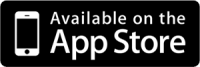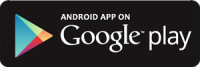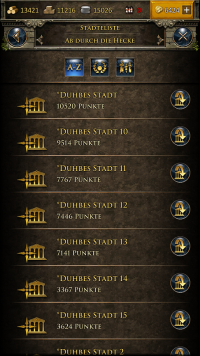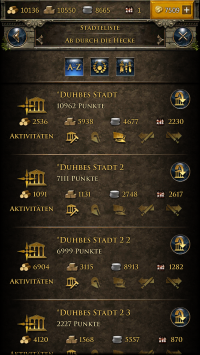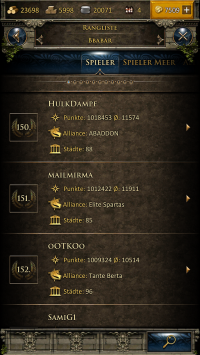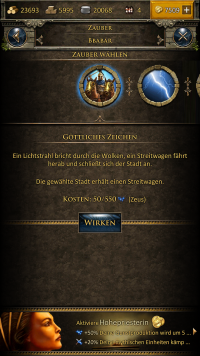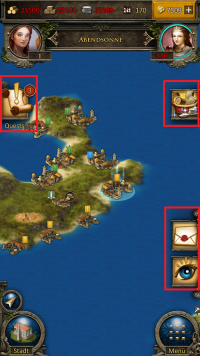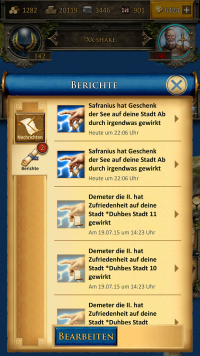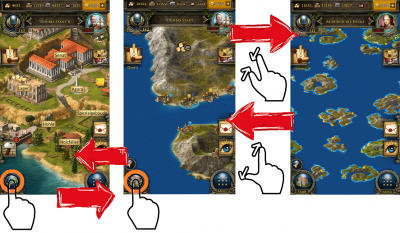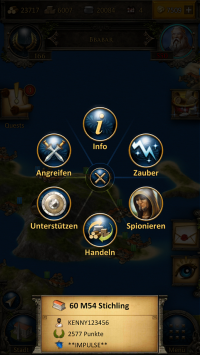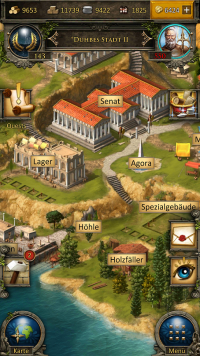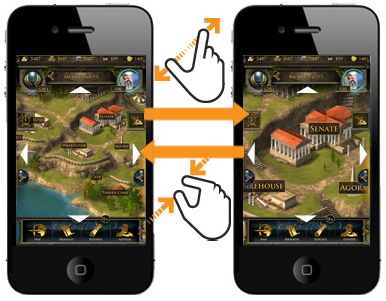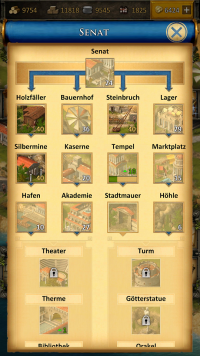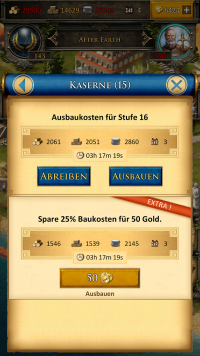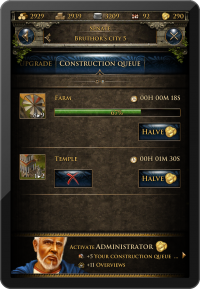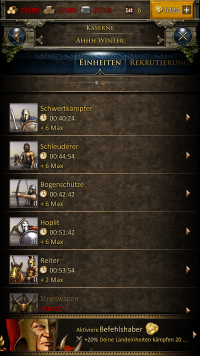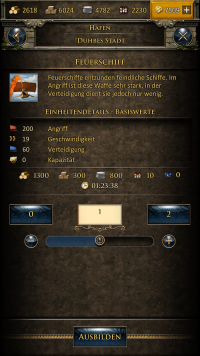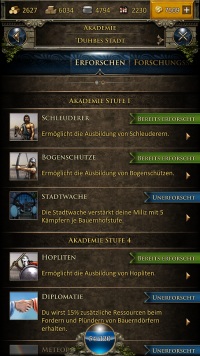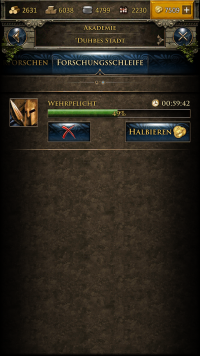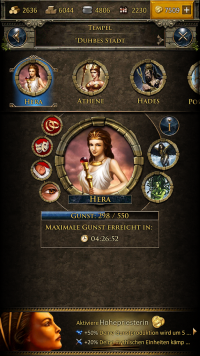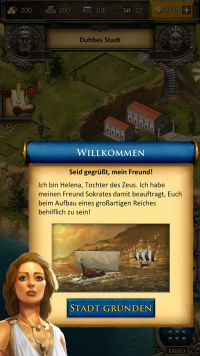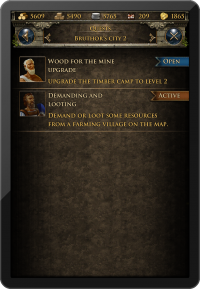Grepolis App: Unterschied zwischen den Versionen
Duhbe (Diskussion | Beiträge) (→Menü) |
Duhbe (Diskussion | Beiträge) |
||
| Zeile 96: | Zeile 96: | ||
== Hauptmenü == | == Hauptmenü == | ||
Das Hauptmenü wird dir jederzeit angezeigt und hat eine Streich-Funktion. Es bietet folgende Funktionen: | Das Hauptmenü wird dir jederzeit angezeigt und hat eine Streich-Funktion. | ||
[[file:app_main_menu.png|400px]] | |||
Es bietet folgende Funktionen: | |||
* Karte/Stadt | * Karte/Stadt | ||
* Nachrichten | * Nachrichten | ||
| Zeile 108: | Zeile 112: | ||
* Logout | * Logout | ||
[[file: | [[file:app_menu_neu.png|400px]] | ||
=== Touch-Gesten === | === Touch-Gesten === | ||
Version vom 20. Juli 2015, 19:13 Uhr
Grepolis App
Mit der Grepolis App kannst du Grepolis auf eine bequeme Art und Weise auf deinem mobilen Endgerät spielen. Alle wichtigen Funktionen, die du zum Spielen brauchst, werden bereitgestellt, um mit deinem Spielaccount voran zu kommen. Dieser Wiki-Artikel wird dir dabei helfen, diese App zu benutzen, dir die Benutzeroberfläche der App erklären und dir die kleinen Unterschiede zwischen der App und der Browserversion von Grepolis vorstellen.
Verfügbarkeit
Anforderungen
iOS
- iPod touch 4, iPhone 4, iPhone 5, iPad 2, iPad mini oder iPad mit Retina Display
- iOS 6.1 oder höher
- Internetzugang auf deinem Gerät
Android
- Android 2.3 oder höher
- 160dpi Bildschirmauflösung oder höher
- Internetzugang auf deinem Gerät
Kernfunktionen
- Schnelle und einfache Account-Verwaltung
- Vollständiger mobiler Zugriff
- Push-Notifikationen bei eingehenden Angriffen
- Einfache Touch-Bedienung
Registrierung und Login
Wenn du ein neuer Spieler bist, dann kannst du das Spiel ohne die Registrierung eines Accounts spielen. Dies führt zur automatischen Erstellung eines Gast-Accounts. Um jedoch den erzielten Fortschritt speichern zu können, wirst du später einen richtigen Spielaccount erstellen müssen. Dies wird dir in einer der entsprechenden Quest des Grepolis-Tutorials genauer erklärt. Die Quest fordert dich zur Wahl eines Spielernamens auf und ein entsprechender Account wird erstellt.
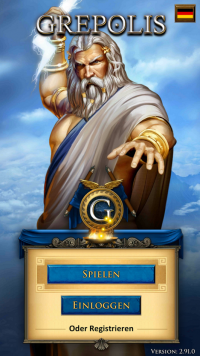
|
Falls du vorher die Web Version gespielt haben solltest, kannst du dich in deinen bereits erstellten Account einloggen. Ebenfalls möglich ist es, einen komplett neuen Account zu registrieren.
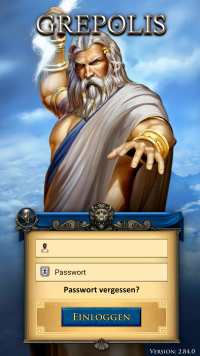
|
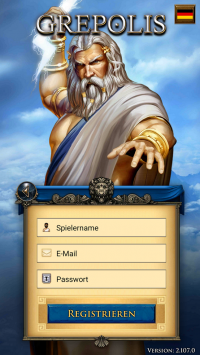
|
Benutzeroberfläche
Menü
Das Menü wird während der gesamten Nutzung der App angezeigt, unabhängig davon, in welchem Fenster du dich gerade befindest (zum Beispiel auf der Inselkarte oder in der Stadtübersicht).

|
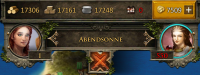
|
Dieses Menü zeigt deine aktuellen Rohstoffmengen an (Holz, Stein, Silbermünzen, verfügbare Bevölkerung und Gold), deine Ranglistenposition (bei Welten mit Helden zeigt es den in der Stadt rekrutierten Helden an), deine zur Zeit ausgewählte Stadt, der in dieser Stadt angebetete Gott und die Gunst-Punkte bei diesem. Sowie wichtige Vorkommnisse, wie z. B. eingehende Angriffe. Das Angriffs-Symbol wird nur dann blinken, wenn ein Angriff auf eine deiner Städte anrückt.
Touch-Gesten
| Geste | Aktion | Wirkung |
|---|---|---|
| Tippen | 1. Tippe auf das Ranglisten-Symbol 2. Tippe auf das Gott-Symbol 3. Tippe auf das Stadt-Symbol 4. Tippe auf den Links- oder Rechts-Pfeil neben dem Stadtnamen |
1. Öffnet die Rangliste 2. Öffnet das Zauber-Menü 3. Öffnet die Stadtliste 4. Wechselt zur letzten oder nächsten Stadt in der Stadtliste |
| Doppel-Tippen | Tippe doppelt auf ein Stadt-Symbol während du auf der Karte bist | Springt zum Kartenausschnitt der zur Zeit aktiven Stadt |
| Streichen | Streiche über das Stadt-Symbol nach links oder rechts | Wechselt zur letzten oder nächsten Stadt in der Stadtliste |
Stadtliste
Das Tippen auf das Stadt-Symbol öffnet die Stadtliste. Dort findest du eine Liste all deiner Städte mit ihrer jeweiligen Punktzahl. Wenn du nun einen Stadtnamen in dieser Liste antippst, wird die entsprechende Stadt ausgewählt. Es gibt einen Unterschied zwischen der normalen Stadtliste und der Stadtliste eines Spielers mit aktivem Verwalter. Mit dem Verwalter werden dir in der Liste weitere Informationen zu deinen Städten angezeigt: verfügbare Rohstoffe, laufende Bauaufträge im Senat sowie laufende Rekrutierungen in der Kaserne oder dem Hafen.
Wenn du auf einen Pfeil neben dem Stadtnamen tippst, wirst du direkt zur entsprechenden Stadtübersicht weitergeleitet, außer du bist auf der Karte, dann wird dein Sichtbereich auf die entsprechende Stadt zentriert.
Rangliste
Nach dem Tippen auf das Ranglisten-Icon öffnet sich die Rangliste. Du kannst dort auswählen, welche Rangliste dir gezeigt werden soll: die Spieler-, Spieler-Meer-, Allianz-, Allianz-Meer-, Angreifer-, Verteidiger-, Kämpfer-, Allianz-Angreifer-, Allianz-Verteidiger-, Allianz-Kämpfer- oder Weltwunder-Rangliste.
Zauber
Das Tippen auf das Gott-Symbol öffnet die Zauber-Übersicht. Du kannst von dort einen Zauber direkt auf deine aktuell angewählte Stadt wirken.
Hauptmenü
Das Hauptmenü wird dir jederzeit angezeigt und hat eine Streich-Funktion.
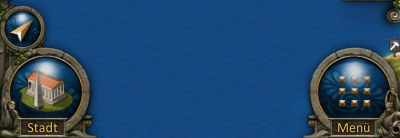
Es bietet folgende Funktionen:
- Karte/Stadt
- Nachrichten
- Berichte
- Berater
- Allianz
- Premium
- Allianz-Forum
- Profil
- Einstellungen
- Logout
Touch-Gesten
| Geste | Aktion | Wirkung |
|---|---|---|
| Streichen | Streiche im Hauptmenü nach links oder rechts | Gleitet zu den nächsten Menü-Symbolen |
| Tippen | 1. Tippe auf ein Element im Hauptmenü
2. Tippe auf einen Pfeil links oder rechts des Hauptmenüs |
1. Öffnet die entsprechende Funktion bzw. das entsprechende Fenster
2. Gleitet zu den letzten oder nächsten Menü-Symbolen |
Aktivitäten-Symbol
Das Symbol auf der linken Seite ist das Aktivitäten-Symbol. Durch Tippen auf das dieses Icon wird eine Übersicht mit Aktivitäten rund um die angewählte Stadt gezeigt. Dies können Bau- oder Rekrutierungs-Aufträge, Truppenbewegungen, Handelsbewegungen und aktive Zauber sein. Das Tippen auf eines dieser Symbole wird dich zu einer entsprechenden Übersicht führen.
Meldungen-Symbol
Das Symbol auf der rechten Seite ist das Meldungs-Symbol. Nachdem du auf dieses Symbol klickst, öffnet sich eine Übersicht mit deinen letzten Benachrichtigungen. Tippst du auf eine dieser Meldungen, wirst du sofort zu der entsprechenden Nachricht oder dem entsprechenden Bericht weitergeleitet.
Die Karte
Die Inselkarte ist eine der wichtigsten Funktionen der App, weil sie dir zur Navigation dient. Sie gibt dir eine umfassende Übersicht über die Inseln und stellt alle Städte, Bauerndörfer, freien Gründungsplätze, Weltwunder und anderen wichtigen Informationen dar. Nahtloses Zoomen vereint die Insel- und Weltkarte aus der Browserversion in einer Funktion. Dies bedeutet, dass es keine Unterschiede mehr zwischen der Insel- und Weltkarte gibt. Du kannst nahtlos zwischen den beiden Typen wechseln, indem du die Herein- bzw. Heraus-Zoom-Geste verwendest, wie sie hier gezeigt wird:
Ring-Menü
Das Ring-Menü ploppt immer dann auf, wenn du auf ein anwählbares Icon auf der Map tippst. Die möglichen Interaktionen werden in Form des Ring-Menüs dargestellt und sind von dem jeweiligen Objekt abhängig. Im unteren Beispiel haben wir eine feindliche Stadt ausgewählt und können uns nun entscheiden, ob wir diese angreifen, unterstützen, mit ihr handeln, auf sie einen Zauber wirken oder einen Spion senden wollen.
Die Stadt
Die Stadtübersicht der App ähnelt sehr der Browserversion. Du kannst mit allen verfügbaren Gebäuden deiner Stadt einfach interagieren, indem du sie antippst. Um die Bedienfreundlichkeit zu erhöhen, kannst du herein- und herauszoomen, um - ähnlich wie bei der Karte - die gewünschten Objekte ansteuern zu können.
Bauen
Das Baumenü des Senats wurde anders gestaltet als das in der Browserversion. Ausgegraute Gebäude wurden noch nicht gebaut und bei jedem Gebäude wird dessen aktuelle Stufe angezeigt. Ebenfalls kannst du aktive Bauaufträge einsehen. Im unteren Beispiel wird der Bauernhof gerade von Stufe 12 auf 13 ausgebaut, was durch den Fortschrittsbalken und die Anzeige "12>13" dargestellt wird. Am Kopf dieses Fensters kannst du mittels Streifbewegung zur Bauschleife wechseln, um dir alle momentanen Ausbaubefehle deiner Stadt anzeigen zu lassen.
Rekrutieren
Die Rekrutierungs-Fortschritte in der Kaserne und im Hafen unterscheiden sich auch leicht von der Browserversion. Für jede Einheit gibt es detaillierte Informationen und eine Möglichkeit, eine gewünschte Menge dieser Einheit zu rekrutieren, indem du die entsprechende Anzahl eingibst oder den Schieber unten benutzt. Der Fortschritt momentaner Rekrutierungen wird ebenfalls durch Fortschritts-Balken angezeigt.
Forschen
Das Forschungsfenster der Akademie enthält Informationen zu jeder Forschung und zeigt dir ebenfalls an, ob diese Forschung verfügbar ist. Dort kannst du neue Forschungen in Auftrag geben und bereits aktive Forschungen einsehen. Am Kopf dieses Fensters kannst du durch einfaches Streichen zur Bauschleife der Akademie wechseln, um einen Überblick über den Fortschritt der aktuellen Forschungen zu erhalten.
Gott anbeten
Es ist ziemlich einfach, einen Gott in deinem Tempel anzubeten. Am Kopf des Fenster kannst du durch Streichen die verschiedenen Götter anzeigen lassen und den für dich geeigneten anbeten. Das Informations-Symbol wird dir alle Informationen zu dem Gott zur Verfügung stellen.
Das Tutorial
Das Tutorial für Einsteiger ist vollständig in der App verfügbar, obwohl es manchmal zu Unterschieden in der Darstellung kommen kann. Die ersten Tutorial-Aufgaben werden erscheinen, sobald sie zur Verfügung stehen. Du kannst das Quest-Symbol antippen, um zur Liste der Quests zu gelangen, die dir Informationen über den Fortschritt jeder Aufgabe liefert. Das Tutorial soll dir am Anfang beim Spielen helfen und dir alle Funktionen erklären.